
Edmund Richardson
0
1066
179
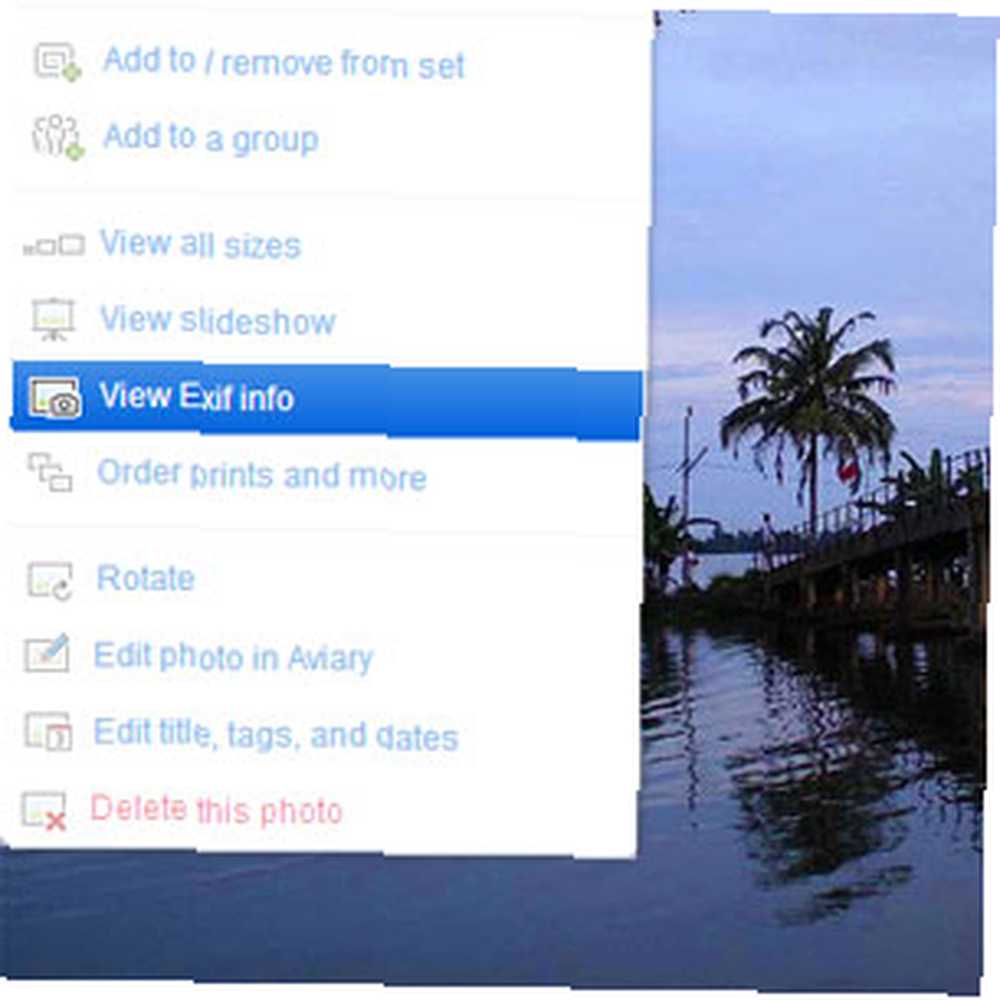 Одна из вещей, которые нужно сделать перед покупкой камеры, - проверить образцы фотографий, снятых камерой и комбинацией объективов. В наши дни это так же просто, как поиск в Google. Если задуматься, один из наиболее практических способов узнать об искусстве и науке о фотографии - это посмотреть фотографии и данные, которые с ними связаны..
Одна из вещей, которые нужно сделать перед покупкой камеры, - проверить образцы фотографий, снятых камерой и комбинацией объективов. В наши дни это так же просто, как поиск в Google. Если задуматься, один из наиболее практических способов узнать об искусстве и науке о фотографии - это посмотреть фотографии и данные, которые с ними связаны..
Данные, которые встраиваются (обычно) в каждую цифровую фотографию, называются EXIF. Сменный формат файла изображения представляет собой набор метаданных (данных, которые описывают другие данные) или стандартный формат для хранения информации о файле цифрового изображения. Это также просто написано как Exif и может быть найден в файлах изображений JPEG, а также в форматах изображений RAW и TIFF. Хорошо, что данные легко доступны для просмотра и понимания. Оба из них дают нам лучший «инструмент обучения» для фотографии.
Как выглядит EXIF?
Если вы не знаете, как что-то выглядит, вы этого не поймете. Вот как выглядят данные EXIF для любой фотографии:
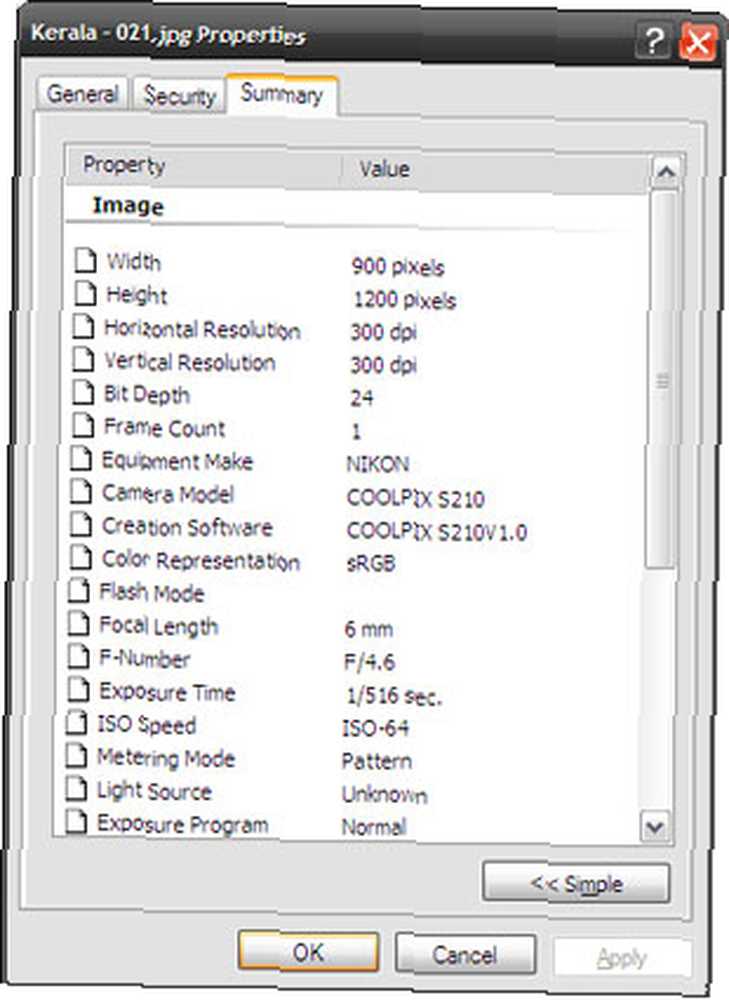
Как я это получил? Ну, это так же широко доступно на вашем собственном компьютере, как и на любом другом. Нажмите на фотографию (или сделайте ту, которая уже нажата) - щелкните правой кнопкой мыши на фотографии, чтобы перейти к ее свойства - нажми на Резюме (Win XP) или подробности (Win 7) вкладка. В Mac OS X вы также можете открыть фотографию в предварительный просмотр и выбрать Показать инспектор (Ctrl + I).
Один взгляд показывает, что данные Exif - это не что иное, как полное описание фотографии с точки зрения ее физических характеристик - ширины, высоты, разрешения и другой специфической для камеры информации, такой как выдержка, настройка диафрагмы, настройка ISO, вспышка, фокусное расстояние и многое другое.
Сайт, подобный Flickr, также отображает его под действия меню:
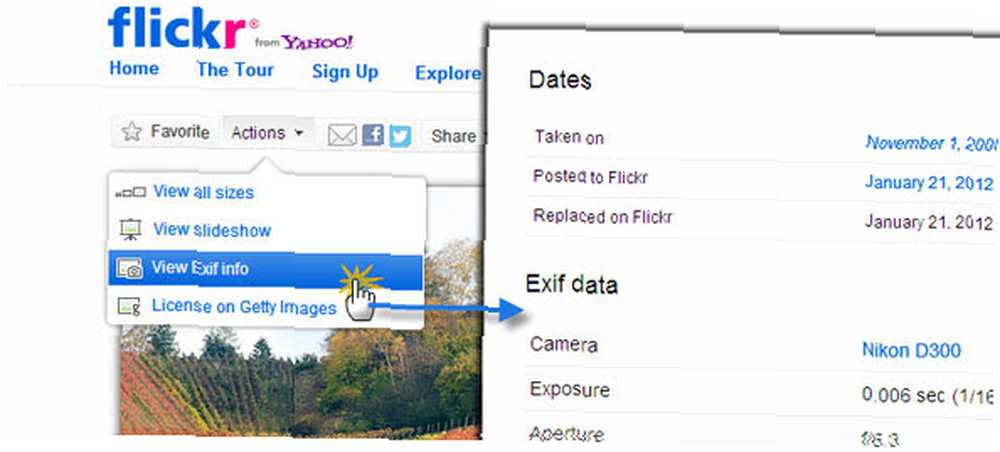
Поскольку каждая камера записывает эти данные по-разному, иногда некоторая информация может быть там, иногда нет. Например, данные и время могут отсутствовать в некоторых случаях или информация о местоположении, если геотеггинг отключен. Но будьте уверены, что доступных данных обычно достаточно, чтобы понять, как была составлена фотография.
Как мы можем использовать EXIF??
Вкратце - больше способов, чем я могу здесь упомянуть. Помимо вкладки «Свойства» самого изображения на вашем компьютере, вот еще несколько:
- Adobe Photoshop / Adobe Lightroom
- GIMP
- IrfanView (с плагином EXIF)
- Бесплатные онлайн-зрители (например, Jeffrey's EXIF Viewer)
- Дополнения Firefox (Exif Viewer)
- Расширения Chrome (Exif Viewer)
- Flickr
- Google Picasa
… И список продолжается.
Мой коллега Тим Тим Брукс (Tim Brookes) также подробно рассказал о том, что такое EXIF Photo Data, как его найти и как понять, что такое EXIF Photo Data, как его найти и как понять, что такое EXIF Photo Data, как Как это найти и как их понять Практически каждая цифровая камера, доступная сегодня, записывает данные EXIF в каждом снимке, который вы делаете. Данные полезны для улучшения вашей фотографии, а также могут быть довольно интересными, особенно если вы гик. .
Он полностью охватывает основы данных Exif. Теперь давайте посмотрим, как мы можем использовать его для улучшения нашей фотографии с помощью Google Picasa..
Осмысление Exif для совершенных фотографий
Я собираюсь использовать Google Picasa, чтобы проверить данные о настройках камеры, которые хранятся внутри каждой фотографии… и, надеюсь, научиться чему-то, «крадя» у других навыки. Вы можете просмотреть данные Exif, открыв свойства панель фотографии, как показано ниже. Выберите фотографию - по умолчанию должна отображаться панель «Свойства» - если нет, нажмите Фото> Свойства. Вы также можете нажать Показать / Скрыть панель свойств кнопка для просмотра метаданных. Кроме того, вы также можете щелкнуть правой кнопкой мыши (Windows) или удерживая нажатой клавишу «Control» (Mac) фотографию и выбрать свойства (Windows) или Получить данные (Mac), чтобы открыть панель свойств.

Примечание. Вы можете просмотреть все данные Exif в программном обеспечении. Если вы загрузите любую фотографию, Picasa удалит всю информацию Exif, за исключением информации о местоположении.
Вот что Exif говорит нам об изображении:
- Модель камеры и марка: Камера Nikon Coolpix S210.
- Дата и время, когда была сделана фотография: Если этот параметр отключен от камеры, дата и время не кодируются в фотографии. Некоторые камеры также поставляются с геотаггингом, что также добавляет местоположение.
- Настройки экспозиции: Изучение экспозиции и того, как одно небольшое изменение в одной настройке влияет на другие, составляет четвертую часть вашего обучения работе с камерой. F-стоп указывает размеры апертуры - например, каждое уменьшение F-стопа, в свою очередь, является уменьшением света на половину предыдущей интенсивности. В этом случае апертура находится в широком конце, что приводит к большей глубине резкости.
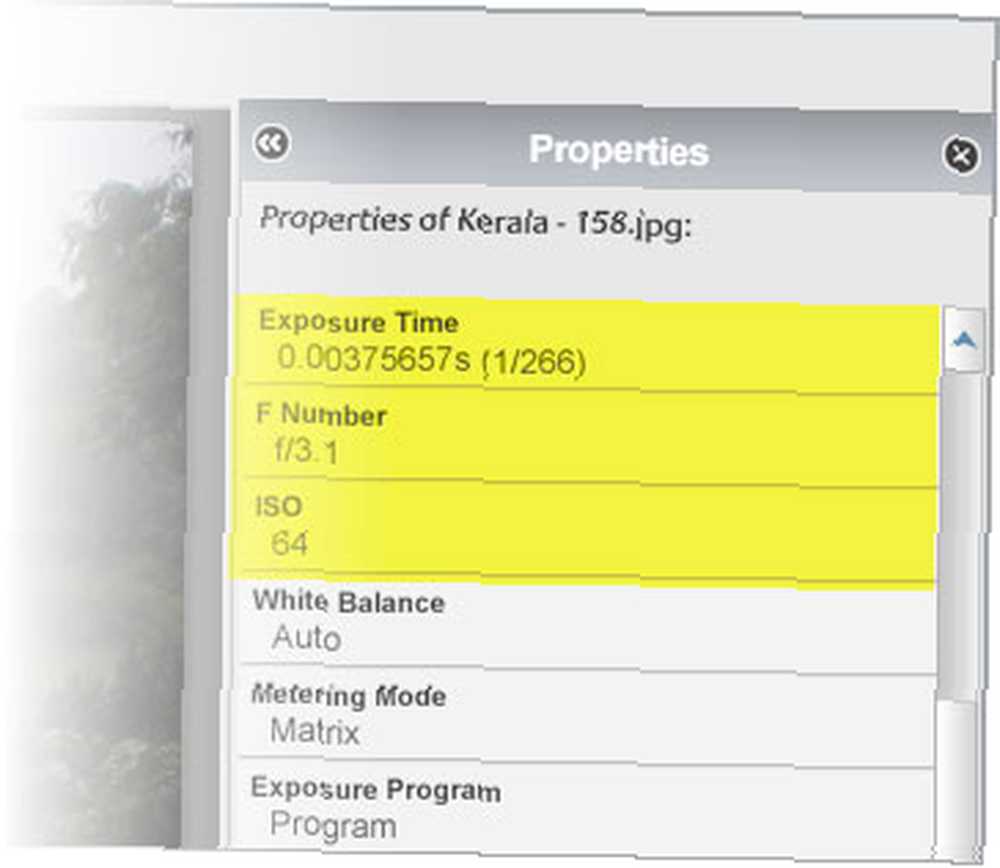
- Скорость затвора и ISO: Экспозиция также зависит от скорости затвора и числа ISO, которые указаны в данных Exif. Будучи автоматической компактной камерой, время экспозиции короткое и составляет 0,003 секунды. Более длительное время выдержки в целых секундах обычно указывает на использование штатива для подавления вибрации рук на камере..
- Использование вспышки; Данные Exif также показывают, использовалась ли вспышка (искусственное освещение) или нет.
- Фокусное расстояние: Фокусное расстояние камеры аналогично фокусному расстоянию обычной пленочной камеры. Будучи камерой с автофокусом, изображение имеет меньшую четкость в своих цветах.
Основной принцип фотографии - это композиция, то есть как устроена картинка. Exif не помогает в этом, но вот почему картинка перед вами открыта, а наблюдение дает вам такие факторы, как угол зрения. Если вы понимаете угол обзора, вы можете оценить тип объектива, который вам понадобится, чтобы повторить или улучшить снимок.
Picasa также отображает гистограмму - хотя и не является частью данных Exif - которая представляет собой гистограмму, показывающую, как пиксели в вашем изображении распределяются между темным и светлым. Вы можете настроить цвета вашего изображения с помощью гистограммы в полноценном фоторедакторе, таком как Photoshop..
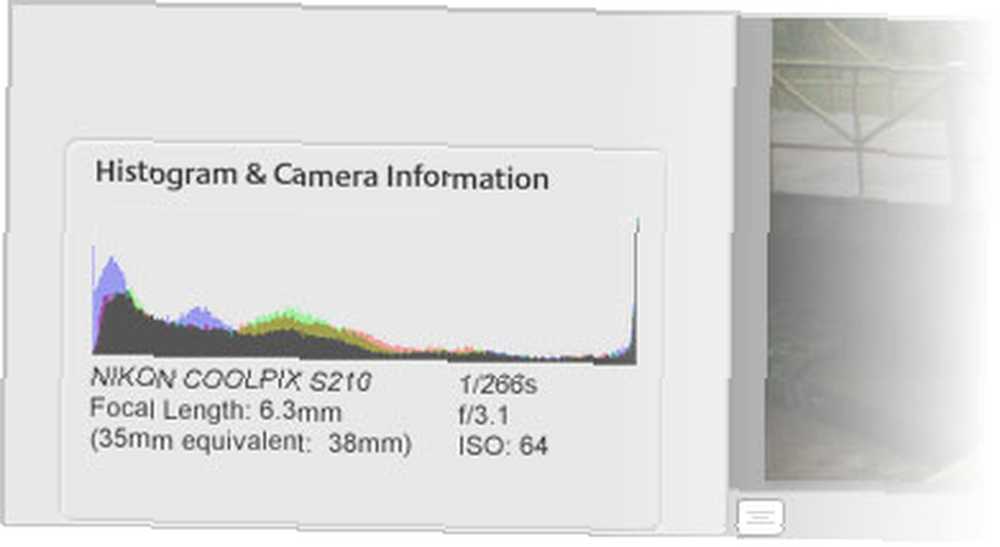
Понимание данных Exif было бы слишком много, чтобы ожидать от этих кратких моментов. Пусть это будет достаточно для ознакомления с способом Picasa для чтения данных Exif ваших фотографий. Единственное истинное преимущество знания кусочков Exif заключается в том, что он даст вам уверенность в том, чтобы отойти от автоматических сюжетных режимов камеры и поэкспериментировать с ручными настройками..
Используете ли вы данные Exif в качестве бесплатного урока фотографии? Или ты оставляешь фигуры в покое и чувствуешь себя хорошо? Покажите нам свои мысли.











